苹果手机上铃声怎么删除不了 iphone苹果手机怎么删除自定义铃声
苹果手机是目前市面上备受欢迎的智能手机之一,用户可以根据个人喜好自定义铃声,但有时候可能会遇到无法删除自定义铃声的困扰,在iPhone手机上,删除自定义铃声的步骤并不复杂,只需进入设置-声音-铃声,然后选择要删除的铃声进行滑动删除即可。如果遇到无法删除的情况,可能是因为铃声文件已经损坏或者存储空间不足,此时可以尝试重新下载或者清理手机存储空间来解决问题。希望以上方法能帮助到遇到类似问题的用户。
iphone苹果手机怎么删除自定义铃声
方法如下:
1.首先打开我们的手机,然后找到手机的设置选项,点开设置后,在设置的页面找到声音选项,如图:
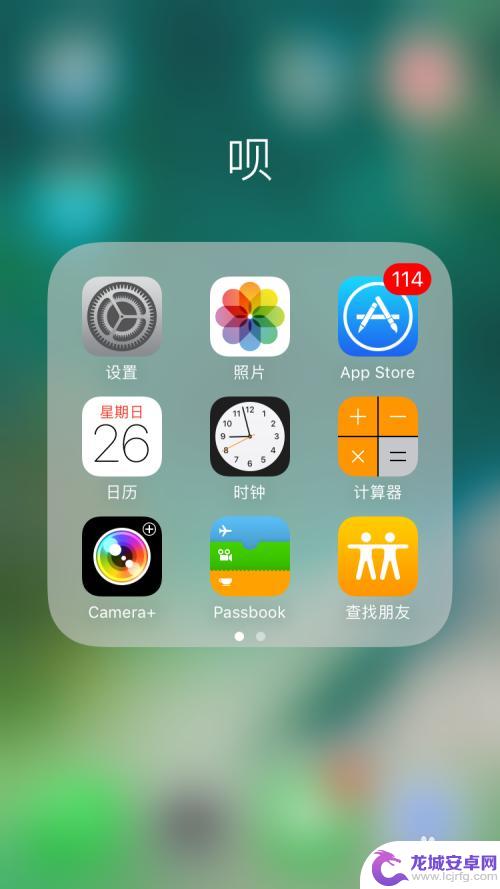
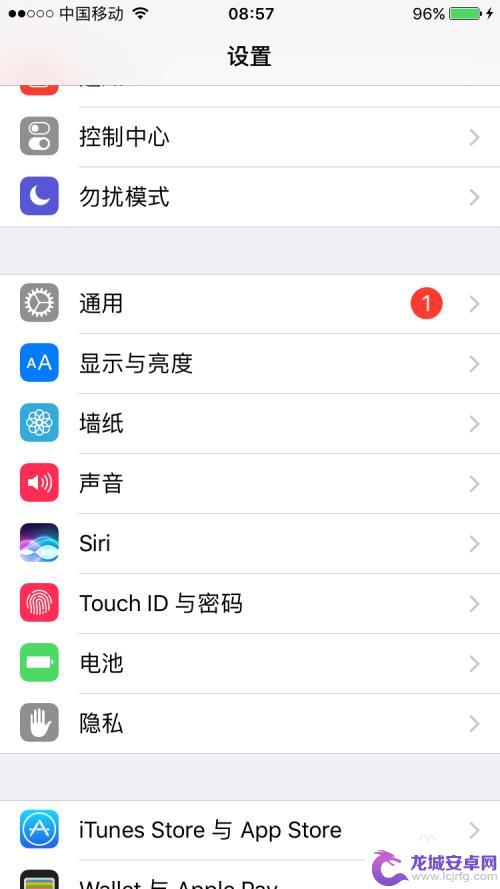
2.选择声音选项,就会出现声音的设置页面,然后在其中找到电话铃声,点击进入,就会出现我们手机上的铃声,如图所示:
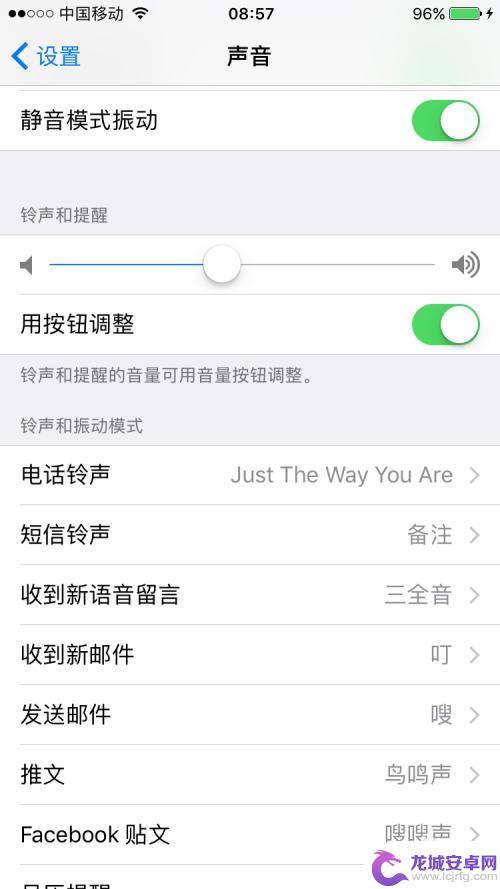
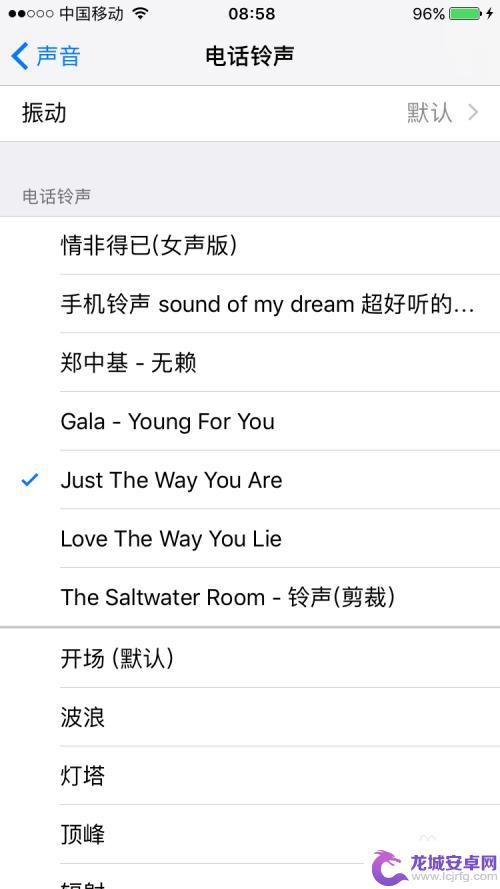
3.看到铃声之后,我们选择其中一个铃声准备删除。比如就无赖名称的铃声吧,当然手机上直接删除不了的,这个时候我们打开苹果的第三方软件,然后用数据线连接手机和电脑,连接成功后就会出现图中的画面。
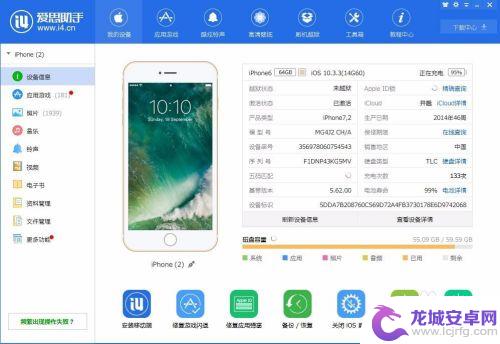
4.这里就是手机的一些基本信息,在软件左侧的列表中找到铃声选项,然后选择进入,如图所示:
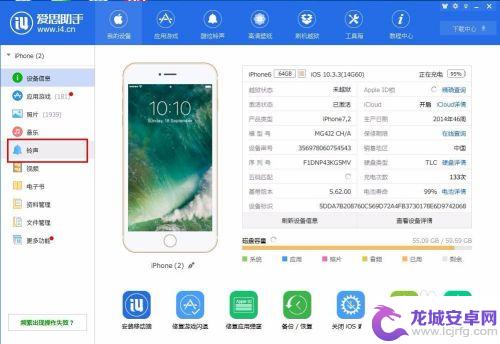
5.进入之后,右侧的列表中就会出现我们手机上的铃声,当然也是之前自定义添加过的铃声,如图所示:
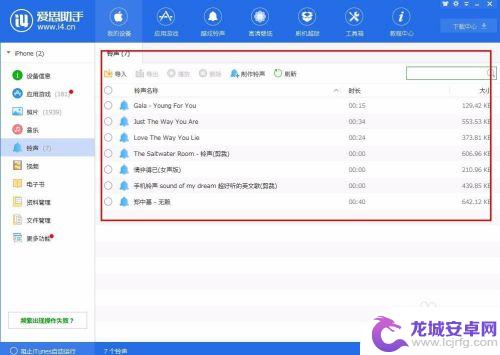
6.选择其中的一个铃声,刚才预定好的无赖名称的铃声。选中的时候前面圆圈内就会出现一个勾的图示,然后选择上面的删除选项,如图:

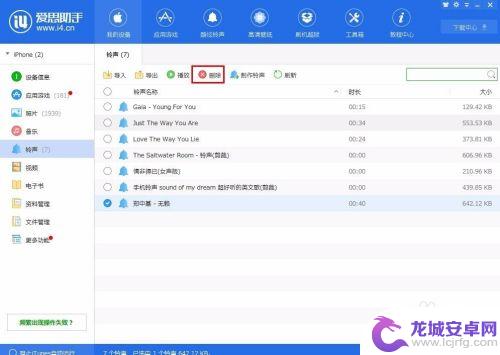
7.然后会弹出提示窗口,提示确定删除该铃声么,我们选择确定,然后就可以看到列表中已经没有无赖名称的铃声了,如图:
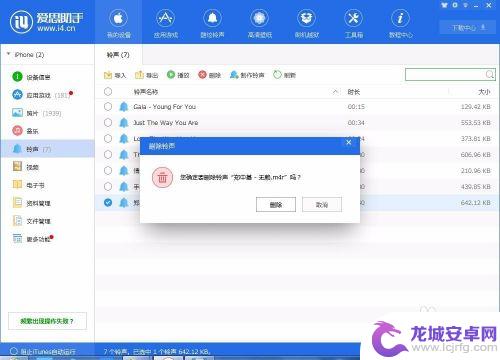

8.最后我们来看下手机上是否真的删除了,还是同样在设置里。选择声音,然后选择电话铃声,进去后就可以看到无赖名称的铃声已经被删除了,同样删除别的铃声也是一样的方法,好了,大家都试试吧。
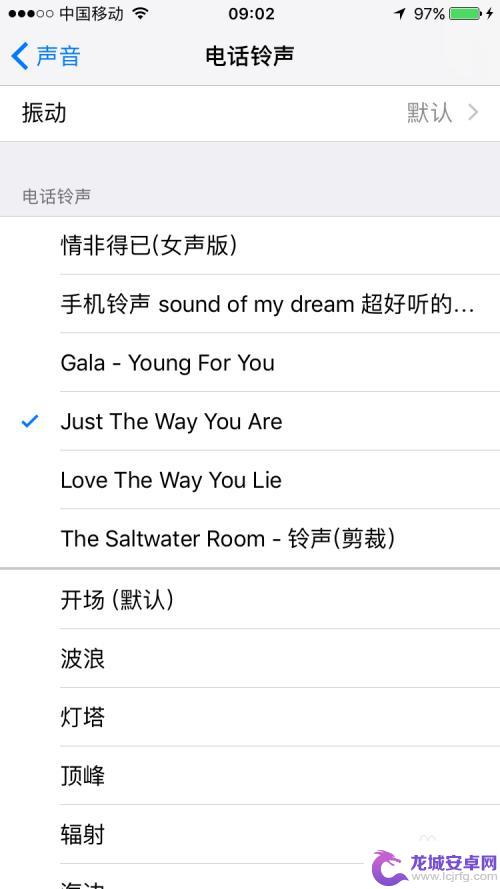
以上就是如何在苹果手机上删除无法删除的铃声的全部内容,如果您遇到了相同的问题,可以参考本文中介绍的步骤来修复,希望这对您有所帮助。












